תוספות קודי לאחור לאחור: כיצד להתקין ולצפות בתוכן טלוויזיה אירופאי בקודי
רוב תכניות הטלוויזיה והסרטים עליהם אנו מדברים כאן בטיפים ממכרים הם מארצות הברית. אחרי הכל, הערוצים הגדולים כמו HBO, NBC ו- ESPN הם מה שאנשים צופים בהם הרבה זמן. אבל יש עוד כל כך הרבה ערוצי טלוויזיה ממדינות ברחבי העולם, המציגות תערובת של תכנות מקוריות ותוכניות אנגליות שעברו הכיתוב או כינוי לשפות אחרות.
אם אתה רוצה לצפות בכמה מערוצי הטלוויזיה הבינלאומיים הללו במחשב שלך, עליך לבדוק את תוסף לאחור לאחור לקודי. תוסף זה לתוכנת מרכז המדיה של קודי מאפשר לך להזרים תוכן ממגוון מדינות אירופאיות שאת התוכניות שלהן אינך רואה בדרך כלל, כולל הולנד, שוודיה ונורווגיה.

התוספת של Retrospect נקראה במקור XMBC TV TV, כך שאם תהיתם מה קרה לתוסף ההוא, הוא עודכן בשם חדש. המשך לקרוא למידע על אופן ההתקנה והשימוש בתוסף Retrospect, והצעות נוספות לתוספות קודי בהן תוכל להשתמש כדי לצפות בטלוויזיה בינלאומית.
ערבות 30 יום להחזר הכסף
קבל VPN לפני השימוש בתוספות Kodi
לפני שנבהיר את הפרטים כיצד להתקין את התוסף Retrospect, ישנו נושא חשוב שעלינו לעסוק בו קודם. למרות שתוכנת Kodi עצמה היא קוד פתוח ו-
חוקי לשימוש, התוספות לתוכנה נוצרות על ידי מפתחים של צד שלישי ונופלים לתחום אפור חוקי. כשאתה מוריד או זורם חומר המוגן בזכויות יוצרים באמצעות חיבור לא מאובטח, אתה יכול להיות אחראי לקנס מצד בעל זכויות היוצרים או אפילו תביעה מאכיפת החוק. ואף אחד לא רוצה את זה! אם אתה מתכוון להשתמש בתוספים עבור Kodi לצורך הזרמת תוכן, עליך להגן על עצמך מפני סוגיות משפטיות.הדרך הטובה ביותר לשמור על עצמך בבטחה בזמן סטרימינג, או בעת שימוש באינטרנט באופן כללי, היא להשתמש ב- VPN. רשת פרטית וירטואלית היא פיסת תוכנה הפועלת על מחשבך ומצפינה את כל התוכנות תנועה שאתה שולח, כך שאיש לא יוכל לראות באילו אתרים אתה מבקר או באילו חומרים אתה נמצא מוריד. אפילו ספק שירותי האינטרנט שלך לא יודע מה אתה מוריד או מציג, מכיוון שכל מה שהם יכולים לראות זה כמות הנתונים שאתה משתמש ולא מה תוכן הנתונים. המשמעות היא שאם בעלי זכויות יוצרים או אכיפת החוק חושדים שאתה מוריד באופן לא חוקי, הם יכולים לכפות על ספק שירותי האינטרנט שלך הפוך את הרשומות של השימוש שלך באינטרנט, אך הרשומות שלך יציגו רק תנועה מוצפנת שלא ניתן לצפות בהן אחרים.
אבל איך בוחרים VPN? יש המון ספקי VPN המציעים כל מיני עסקאות. אנו חושבים שיש כמה גורמים עיקריים שעליכם לזכור כשאתם בוחרים VPN:
- מדיניות הרישום של החברה. חלק מספקי ה- VPN מחזיקים ביומני הפעילות המקוונת שלך, שהיא למעשה תיעוד של כל מקום אליו אתה מסתכל וכל מה שאתה מוריד מהאינטרנט. זה ממש ההפך מסוג הפרטיות שאנחנו מנסים להתקין כאן! אתה רוצה למצוא ספק VPN שלא שומר על יומני השימוש שלך, ולכן אין שום תיעוד של הפעילות המקוונת שלך בשום מקום.
- מהירות החיבור של ה- VPN. השימוש ב- VPN תמיד יאט את החיבור שלך מעט, מכיוון שהתנועה חייבת לנסוע דרך שרת נוסף על מנת להיות מוצפנים. אבל VPN טוב לא ישנה הבדל לגלישה שלך, בעוד ש- VPN רע יכול להאט את האינטרנט שלך לזחילה. כשאתה זורם וידיאו חשוב במיוחד שיהיה לך חיבור VPN מהיר ואמין.
- סוגי התעבורה שהחברה מאפשרת. ישנם סוגים רבים של תנועה שאולי תרצה לשלוח דרך חיבור האינטרנט שלך: טעינת דפי אינטרנט, צפייה בווידיאו, הורדה מטורנטים או שימוש ביישומי VoIP כמו Skype. כמה VPNs יגבילו את סוג התנועה שהם מאפשרים. למשל, מקובל לאסור על שימוש בטורנטים או הורדות P2P אחרות דרך חיבור VPN. אם אתה רוצה להשתמש בתעבורה מסוג זה בבטיחות, עליך לוודא שספק ה- VPN שלך תומך בהם.
ה- VPN המומלץ שלנו הוא IPVanish
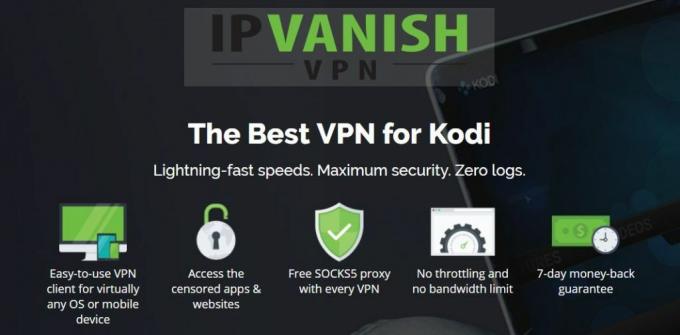
עם כל הגורמים הללו שנלקחים בחשבון, ספק ה- VPN שאנו ממליצים עליו להשתמש עם Kodi הוא IPVanish. שירות זה מאפשר לך להשתמש בכל סוג של תנועה ללא מגבלות, ואין לו כובע רוחב פס, כך שלעולם לא תצטרך לדאוג לעבור על הקצאת הנתונים שלך. והכי חשוב, לחברה יש מדיניות קפדנית ללא רישום, כך שהיא תמיד תשאיר את המידע שלך פרטי ובטוח.
IPVanish מציע יותר מ 850 שרתים ביותר מ 60 מדינות, כך שתמיד יש שרת זמין מתי והיכן אתה זקוק לשרתים. יש לו גם מהירות חיבור מהירה של ברקים, כך שלא תחכה כשאתה מחכה בסרטונים. למען ביטחונך, התנועה מוצפנת באמצעות הצפנה חזקה של 256 סיביות הן עבור L2TP והן עבור OpenVPN.
בנוסף, ל- IPVanish יש תוכנות הניתנות להפעלה במחשב PC, Mac, Android או iOS, והיא מאפשרת עד חמישה חיבורים בו זמנית. זה אומר שאתה יכול להצפין את התנועה מכל המכשירים שלך ואפילו להשתמש בהם כדי להוריד בצורה מאובטחת ובו זמנית. תכונות נוספות כמו מתג להרוג כדי למנוע ממך להוריד בטעות מעל לא מאובטח החיבור והאפשרות למחזור את כתובת ה- IP שלך לאחר מספר דקות מוגדר נותנים לך אפילו יותר גדול ביטחון.
IPVanish מציעה אחריות להחזר כספי למשך 7 ימים, מה שאומר שיש לך שבוע לבדוק אותו ללא סיכון. שים לב ש טיפים ממכרים הקוראים יכולים חסוך כאן 60% מאסיביות בתוכנית השנתית IPVanishומוריד את המחיר החודשי ל -4.87 $ בלבד לחודש.
כיצד להתקין את התוסף Retrospect ב- Kodi
ישנם שני חלקים לתהליך ההתקנה הזה: הוספת מאגר ואז התקנת התוסף. אנו נלך אותך דרך כל חלק למטה.

ממאגר Rieter (כרגע לא זמין)
שימו לב: בזמן כתיבת הריפו רייטר ריק. היזם הבהיר כי ניתן לתקן את המצב בזמן. אין לנו מושג מתי הריפו Rieter יחזור במלואו, אך אנו נספק את מדריך ההתקנה הזה למתי. למי שמחפש אלטרנטיבה, עיין במדריך ההתקנה של SuperRepo, אחרי פרק זה.
השלב הראשון להתקנת התוסף Retrospect הוא להוסיף את המאגר שמארח אותו. מאגר הוא מקום בו מאוחסנים כל הנתונים הדרושים לתוסף, ולכן עלינו להוסיף מיקום זה למערכת Kodi שלנו על מנת להתקין את התוסף.
- התחל במסך הבית של קודי
- לך ל מערכת ואז למנהל הקבצים
- בחר הוסף מקור
- תיבה עם תווית הוסף קבצים המקור יופיע. לחץ על
- כתוב את הכתובת הבאה לתיבת הטקסט: https://www.rieter.net/install. ודא שאתה מקליד את הכתובת בצורה נכונה, כולל http://, או שזה לא יעבוד
- הוסף את החלק התחתון של התיבה, כתוב שם למאגר. נקרא לזה רידר
- לחץ על בסדר
- המתן לשנייה עד שתראה התראה על כך שהמקור נוסף
- כעת אנו מתקינים את המאגר עצמו. לשם כך חזור למסך הבית של קודי
- לך ל מערכת ואז ל הגדרות
- לחץ על הוסף-באנשים
- לחץ על התקן מה- zip
- חפש ברשימה התקנה לאחור ולחץ על זה
- מצא קובץ zip שנקרא net.rieter.xot.repository-x.x.x.zip. ה- x מייצג את מספר הגרסה וישתנה עם הזמן
- לחץ על קובץ ה- zip והמאגר יותקן
- המתן לרגע ותראה הודעה כי המאגר נוסף למערכת שלך
עם המאגר שנוסף להתקנת ה- Kodi שלכם, תוכלו להתקין להתקין את התוסף Retrospect עצמו. לשם כך, פשוט בצע את הצעדים הבאים:
- התחל במסך הבית של קודי
- לך ל מערכת ואז ל הגדרות
- לך ל תוספות
- בחר התקן מהמאגר
- מצא את התיקיה שנקראה מבט לאחור (לשעבר XMBC TV Online) תוספות ולחץ עליה
- בחר תוספות וידאו
- מצא אפשרות שאומרת מבט לאחור (כולל כל עדכוני הערוצים) ובחרו
- זה יעביר אותך לדף המתאר את התוסף. בחר להתקין מהתפריט משמאל
- המתן שנייה ותראה התראה לאחר השלמת ההתקנה
- זהו זה. אתה מוכן לצפות!
ממאגר SuperRepo (עובד כמו קסם)
ראשית תצטרך להתקין את SuperRepo במחשב שלך. מדריך מפורט זמין כאן.
- לך ל תוספות
- בחר התקן מהמאגר
- לפתוח את SuperRepo [הכל], למצוא תוספות וידאו
- גלול מטה אל מבט לאחור (לשעבר טלוויזיה XMBC באינטרנט), לחץ עליה
- זה יעביר אותך לדף המתאר את התוסף. בחר להתקין מהתפריט
- המתן להתקנת תלות וההודעה לאחר השלמת ההתקנה.
- אתה טוב ללכת.
שימוש בתוסף Retrospect עבור קודי

כדי להתחיל לראות טלוויזיה עם רטרוספקט:
- התחל במסך הבית של קודי
- לך ל סרטונים ואז ל תוספות
- למצוא מבט לאחור ולחץ עליו
- תוכלו למצוא מספר קטעים: ילדים, לאומי, אחר, רדיו, אזורית, ספורט, טק, ו וידאו
- בחר קטע ותראה רשימת ערוצים בשפות שונות. לדוגמה, ייתכן שתראה:
- ניקלודיאון: ערוץ הטלוויזיה לילדים, באנגלית
- ניקלודיאון (נורבגיה): אותו ערוץ אך מדובב בנורווגית
- ניקלודיאון (סוודיה): אותו ערוץ אך מדובב בשוודית
- בחר את הערוץ שאתה רוצה ואז בחר תוכנית טלוויזיה מהרשימה לצפייה
- תראה רשימת פרקים של אותה תוכנית. לחץ על שם הפרק כדי לפתוח את הזרם
- שב ותיהנה מההופעה שלך
תגלה שלתוסף זה יש מגוון רחב של ערוצים אירופיים, כולל ערוצים מקומיים ולאומיים. יש בו גם מופעים רבים בארה"ב שהוכתבו או שונו לשפות אחרות, כך שזה נהדר עבור צופים בינלאומיים. בנוסף, אם אתה דובר אנגלית שלומד שפה שנייה, אז צפייה בתוכניות המועדפות עליך בשפה החדשה שלך היא דרך נהדרת ללמוד!
חלק מערוצי הטלוויזיה של המדינות המכוסות על ידי Retrospect כוללים:
- הולנד
- בלגיה
- שבדיה
- נורווגיה
- ליטא
- לטביה
הבעיה עם התוסף הזה היא שרבים מהערוצים הרשומים לרוב אינם עובדים כל הזמן. אם אתה רואה סמל ° לצד שם הערוץ, פירוש הדבר שהערוץ אינו מחובר כרגע ולא יזרום. הסיבה לכך היא שיש מעט יחסית אנשים שצופים בערוצים אלה ומזרימים אותם.
בנוסף, תגלה שרוב הערוצים הם באיכות סטנדרטית או נמוכה. מדי פעם תמצאו ערוץ בחדות גבוהה; ניתן לזהות אותם באמצעות סמל ה- HD הירוק שליד שם הערוץ.
כיצד להציג רק ערוצים בשפה שלך
בעיה אחת עם התוספת של Retrospect היא שלא ניתן למיין ערוצים בתפריט לפי שפה. כברירת מחדל, כל הערוצים כלולים באותה רשימות, כך שתוכלו לראות אפשרויות, למשל, ערוצים בשפה הנורווגית או השוודית, גם אם אינכם דוברים שפות אלה, דבר שיכול להיות מבלבל.
אבל יש דרך לתקן זאת! בשיטה שלהלן תוכל לשנות את ההגדרות שלך להצגת ערוצים בלבד בשפות שבחרת, תוך הסתרת ערוצים בשפה שאינך מדבר:
- נווט בחזרה אל תוספות מסך וריחוף מעל מבט לאחור כניסה ברשימה, ולחץ לחיצה ימנית ולחץ על c. זה יעלה את תפריט ההקשר של התוסף.
- בחר תוסיף הגדרות מתפריט זה, ואז בחר קבע את התצורה מהתפריט משמאל.
- בחר ערוצים בראש תיבת ההגדרות.
- תראה אפשרות בשם שפת הערוץ. השתמש באפשרות זו כדי לבחור את השפה שלך ולוודא שהערוצים הרשומים מופעלים.
- בחרו עכשיו כל שפה שאינכם מדברים, ושנו את האפשרות עבור כל אחת מהן נכים.
- לאחר שתסיים, לחץ על לחצן OK בתחתית.
תוספות אחרות עבור צופי טלוויזיה בינלאומיים
אם אתה אוהב לראות טלוויזיה ממדינות אחרות מאשר ארה"ב, ישנם אפילו יותר תוספות קודי שיכולות לעזור לך למצוא תוכן זה. אנו ממליצים לבדוק את התוספות הבאות לצפייה בינלאומית נהדרת:
- תוסף iPlayer WWW לקודילצפייה בערוצי הטלוויזיה הבריטית מבית ה- BBC
- תוסף טורקיות פלייליסט בבריטניה עבור Kodi, הכולל אפשרויות לצפייה בטלוויזיה וסרטים טורקיים
- תוסף Kodi Live TV עבור Kodi, שיש לו תוכן באיטלקית, צרפתית, גרמנית, ספרדית, פורטוגזית, רוסית, טורקית, רומנית, יוונית ופולנית
- מיוצר בקנדה תוסף IPTV לקודי, המארחת ערוצים קנדיים באנגלית וצרפתית, כמו גם תוכן מארה"ב ובריטניה
לְחַפֵּשׂ
הודעות האחרונות
תוסף Cerebro Showbox Kodi הוא מזלג יציאה נהדר [מדריך התקנה]
התוסף Cerebro Showbox של biglad המפתחת הוא עוד מזלג נוסף לתוספות Ex...
תוספות הקודי הרשמיות הטובות ביותר לילדים
רוב האנשים לא חושבים על קודי כמקלט בטוח לילדים. התוכנה מציעה גישה מ...
תוסף פרומתאוס קודי לסרטים ותוכניות טלוויזיה
לתוסף פרומתאוס עבור קודי אין את כל הפעמונים והשריקות שיש לאחרים. יש...

![תוסף Cerebro Showbox Kodi הוא מזלג יציאה נהדר [מדריך התקנה]](/f/42b28eb6e58cbc46bb4ea91c06831ab6.jpg?width=680&height=100)

